ഉള്ളടക്ക പട്ടിക
Paint.NET-ന്റെ നാല് സെലക്ഷൻ ടൂളുകളിൽ വേഗത്തിലും എളുപ്പത്തിലും ഉള്ള ഓപ്ഷനാണ് Magic Wand ടൂൾ. വലുതും വ്യതിരിക്തവുമായ പ്രദേശങ്ങൾ തിരഞ്ഞെടുക്കുന്നതിന് ഇത് അനുയോജ്യമാണ്, നിങ്ങൾ നിറം അടിസ്ഥാനമാക്കി തിരഞ്ഞെടുക്കുമ്പോഴോ അല്ലെങ്കിൽ വിശദാംശങ്ങളേക്കാൾ വലിയ ചിത്രം പ്രധാനമാകുമ്പോഴോ.
ഉപകരണം ലളിതവും അവബോധജന്യവുമാണെന്ന് തോന്നുമെങ്കിലും, നിങ്ങളുടെ തിരഞ്ഞെടുക്കലുകൾ മികച്ചതാക്കുന്നതിന് മനസിലാക്കാൻ നിരവധി ഓപ്ഷനുകളും വിശദാംശങ്ങളും ഉണ്ട്. നിങ്ങൾ ഫോട്ടോഷോപ്പിലെ മാജിക് വാൻഡ് ടൂൾ അല്ലെങ്കിൽ Paint.NET-ലെ Recolor ടൂൾ ഉപയോഗിച്ചിട്ടുണ്ടെങ്കിൽ, നിങ്ങൾക്ക് ഇവ പരിചിതമായതായി കാണാവുന്നതാണ്.
Paint.NET-ലെ Magic Wand ടൂളിന്റെ എല്ലാ സവിശേഷതകളും ഈ ലേഖനത്തിൽ ഉൾപ്പെടുത്തും. നിങ്ങൾക്ക് അത് ലഭിക്കാൻ ആവശ്യമായതെല്ലാം.
Paint.NET-ൽ മാന്ത്രിക വടി ഉപയോഗിക്കുന്നതിനുള്ള 3 ഘട്ടങ്ങൾ
നിങ്ങൾ തയ്യാറാക്കേണ്ടത് Paint.NET ഇൻസ്റ്റാൾ ചെയ്യുകയും തുറക്കുകയും ചെയ്യുക എന്നതാണ്. Paint.NET-ൽ മാന്ത്രിക വടി ഉപയോഗിക്കുന്നതിന് ചുവടെയുള്ള ഘട്ടങ്ങൾ പിന്തുടരുക.
ഘട്ടം 1: മാജിക് വാൻഡ് ടൂൾ തിരഞ്ഞെടുക്കുക
ഇടതുവശത്തുള്ള ടൂൾബാറിൽ അത് കണ്ടെത്തി അല്ലെങ്കിൽ S കീ നാല് തവണ അമർത്തിക്കൊണ്ടോ മാജിക് വാൻഡ് ടൂൾ തിരഞ്ഞെടുക്കുക.<1 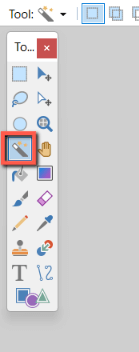
സ്ക്രീൻഷോട്ട് പെയിന്റ്.നെറ്റിൽ എടുത്തതാണ്
ഘട്ടം 2: ഏത് ക്രമീകരണം ഉപയോഗിക്കണമെന്ന് തീരുമാനിക്കുക
നിങ്ങളുടെ തിരഞ്ഞെടുപ്പിന് ശരിയായ ക്രമീകരണം കണ്ടെത്തുക. ഓപ്ഷൻസ് ബാർ, ഇടത്തുനിന്ന് വലത്തോട്ട്, അഞ്ച് സെലക്ഷൻ മോഡുകൾ, ഫ്ളഡ് മോഡ്, ടോളറൻസ്, ടോളറൻസ് ആൽഫ മോഡ്, സാംപ്ലിംഗ് ഇമേജ് അല്ലെങ്കിൽ ലെയർ എന്നിവ കാണിക്കുന്നു.
തിരഞ്ഞെടുപ്പിന് ഹാർഡ് (അല്ലെങ്കിൽ പിക്സലേറ്റഡ്) അരികുകൾ ഉണ്ടോ എന്ന് തിരഞ്ഞെടുക്കൽ ഗുണനിലവാരം നിർണ്ണയിക്കുന്നു. അല്ലെങ്കിൽ മൃദുവായ (ആന്റിലിയാസ്ഡ്)അരികുകൾ.
തിരഞ്ഞെടുപ്പ് മോഡ് സ്ഥിരസ്ഥിതിയായി മാറ്റിസ്ഥാപിക്കുക എന്നതാണ്. ചേർക്കുക, കുറയ്ക്കുക, വിഭജിക്കുക, വിപരീതമാക്കുക എന്നിവയാണ് ഇടത്തുനിന്ന് വലത്തോട്ട് മറ്റ് ഓപ്ഷനുകൾ. അവർ ചെയ്യുന്നതുപോലെ അവർ ചെയ്യുന്നു; ഇന്റർസെക്റ്റ് ഓവർലാപ്പുചെയ്യുന്ന പ്രദേശങ്ങൾ മാത്രം സംരക്ഷിക്കുകയും ഇൻവെർട്ട് ഓവർലാപ്പുചെയ്യുന്ന പ്രദേശങ്ങൾ ഒഴികെ എല്ലാം തിരഞ്ഞെടുക്കുകയും ചെയ്യുന്നു.
ഫ്ളഡ് മോഡ് ഓപ്ഷനുകൾ തുടർച്ചയായി അല്ലെങ്കിൽ ആഗോളമാണ്. ടോളറൻസ് പാലിക്കുന്നത് നിർത്തുന്നത് വരെ തുടർച്ചയായി തിരഞ്ഞെടുത്ത പോയിന്റിൽ നിന്ന് പിക്സലുകൾ തിരഞ്ഞെടുക്കുന്നു, അതേസമയം ഗ്ലോബൽ സെറ്റ് ടോളറൻസ് പാലിക്കുന്ന ലെയറിലെ എല്ലാ പിക്സലുകളും തിരഞ്ഞെടുക്കുന്നു.
ബാറിനുള്ളിൽ ക്ലിക്കുചെയ്തുകൊണ്ട് ടോളറൻസ് ക്രമീകരിക്കാവുന്നതാണ്. 0%-ൽ കൃത്യമായ പൊരുത്തങ്ങൾ മാത്രമേ തിരഞ്ഞെടുക്കൂ, 100%-ൽ എല്ലാ പിക്സലുകളും തിരഞ്ഞെടുക്കപ്പെടും. ടോളറൻസ് ആൽഫ മോഡ് സുതാര്യമായ പിക്സലുകളെ എങ്ങനെ കൈകാര്യം ചെയ്യണമെന്ന് നിർണ്ണയിക്കുന്നു.
തിരഞ്ഞെടുപ്പ് ലെയറാണോ അതോ മുഴുവൻ ഇമേജും സാമ്പിൾ ചെയ്യണമോ എന്ന് സജ്ജീകരിക്കുകയും അവസാനം പിക്സലേറ്റഡ് അല്ലെങ്കിൽ ആന്റിഅലിയാസ്ഡ് അരികുകൾ തിരഞ്ഞെടുക്കുകയും ചെയ്യുക.

ഘട്ടം 3: ഉണ്ടാക്കുക. നിങ്ങൾ തിരഞ്ഞെടുക്കാൻ ആഗ്രഹിക്കുന്ന ഏരിയയിൽ ഒരു തിരഞ്ഞെടുപ്പ്
ക്ലിക്ക് . ഈ ഫോട്ടോയിലെ ആകാശം തിരഞ്ഞെടുക്കാൻ ഞാൻ 26% ടോളറൻസിൽ റീപ്ലേസ് മോഡ് ഉപയോഗിച്ച് ആരംഭിച്ചു.
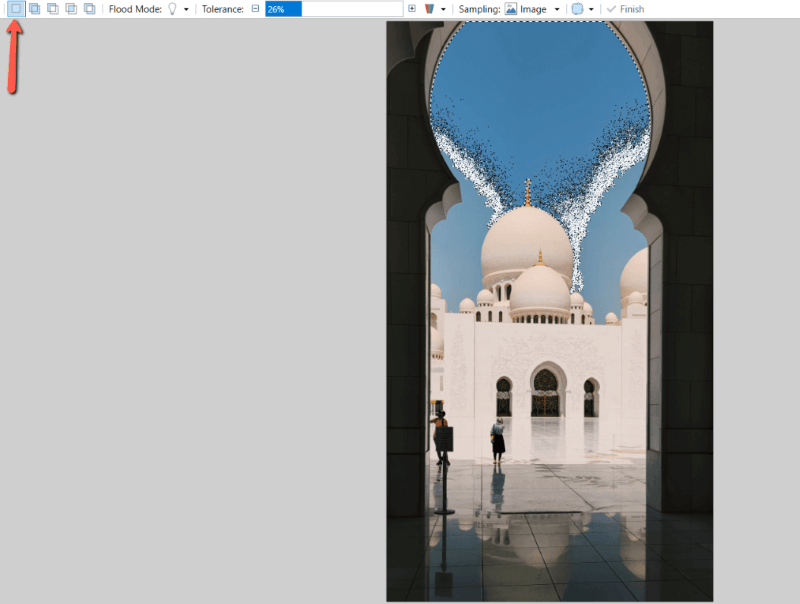
തിരഞ്ഞെടുപ്പ് ശരിയായ സ്ഥലത്തല്ലെങ്കിൽ, ഒന്നുകിൽ റീപ്ലേസ് മോഡ് ഉപയോഗിക്കുമ്പോൾ വീണ്ടും ക്ലിക്ക് ചെയ്യുക അല്ലെങ്കിൽ ഇതിലേക്ക് നീങ്ങുക സ്ക്വയർ ആരോസ് ഐക്കൺ ക്ലിക്കുചെയ്ത് വലിച്ചിടുന്നതിലൂടെ ഒരു പുതിയ ഉറവിട പോയിന്റ്.
തിരഞ്ഞെടുപ്പ് സജീവമായിരിക്കുമ്പോൾ, ശതമാനം-ലേബൽ ചെയ്ത ബാറിൽ ക്ലിക്കുചെയ്ത് നിങ്ങൾക്ക് ടോളറൻസ് ക്രമീകരിക്കാനും കഴിയും.
ഓപ്ഷണലായി, മോഡുകൾ മാറ്റുക നിങ്ങളുടെ തിരഞ്ഞെടുപ്പ് പുനഃപരിശോധിക്കുന്നതിന് ആവശ്യമായത്. ഈ തിരഞ്ഞെടുപ്പിനായി, ഞാൻ ആഡ് മോഡ് ഉപയോഗിച്ചുസഹിഷ്ണുത വർദ്ധിപ്പിച്ചു. നിങ്ങളുടെ തിരഞ്ഞെടുപ്പ് കൂടുതൽ വിശദമാണെങ്കിൽ നിങ്ങൾക്ക് സൂം ഇൻ ചെയ്യുകയോ മറ്റ് ചില മോഡുകൾ ഉപയോഗിക്കുകയോ ചെയ്യേണ്ടി വന്നേക്കാം.
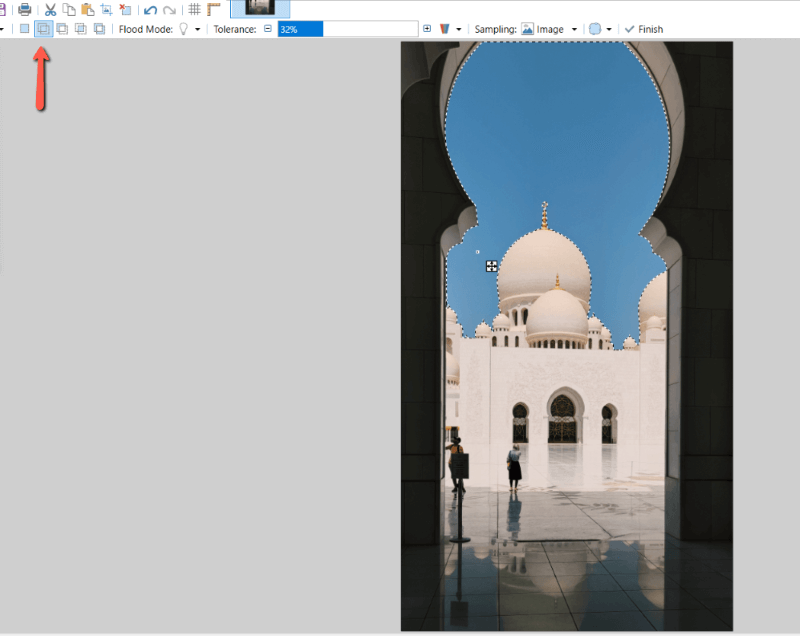
അന്തിമ ചിന്തകൾ
അവിടെ നിന്ന്, നിങ്ങൾക്ക് എത്ര കലാപരമായ സാങ്കേതിക വിദ്യകളും തുറന്നിട്ടുണ്ട്. . ഘടകങ്ങൾ ബോർഡിലുടനീളം അല്ലെങ്കിൽ പ്രത്യേക ലെയറുകളിലേക്ക് നീക്കാൻ നിങ്ങൾക്ക് തിരഞ്ഞെടുക്കലുകൾ ഉപയോഗിക്കാം, നിർദ്ദിഷ്ട ഘടകങ്ങളിലേക്ക് ക്രമീകരണങ്ങൾ ചേർക്കുക, തിരഞ്ഞെടുത്ത പിക്സലുകൾ ഇല്ലാതാക്കുക തുടങ്ങിയവ.
Magic Wand ടൂൾ മനസ്സിലാക്കുന്നതിലൂടെ നിങ്ങളുടെ വർക്ക്ഫ്ലോ മെച്ചപ്പെടുത്തുകയും നിങ്ങളുടെ ഡിസൈനുകൾ സൃഷ്ടിക്കുന്നതിനുള്ള പുതിയ വഴികൾ കണ്ടെത്തുകയും ചെയ്യും.
Paint.net-ന്റെ തിരഞ്ഞെടുക്കൽ ടൂളുകളെ കുറിച്ച് നിങ്ങൾ എന്താണ് ചിന്തിക്കുന്നത്? ഏതാണ് നിങ്ങൾ ഏറ്റവും കൂടുതൽ ഉപയോഗിക്കുന്നത്? അഭിപ്രായങ്ങളിൽ നിങ്ങളുടെ കാഴ്ചപ്പാട് പങ്കിടുക, നിങ്ങൾക്ക് എന്തെങ്കിലും ചോദ്യങ്ങളുണ്ടെങ്കിൽ ഞങ്ങളെ അറിയിക്കുക.

